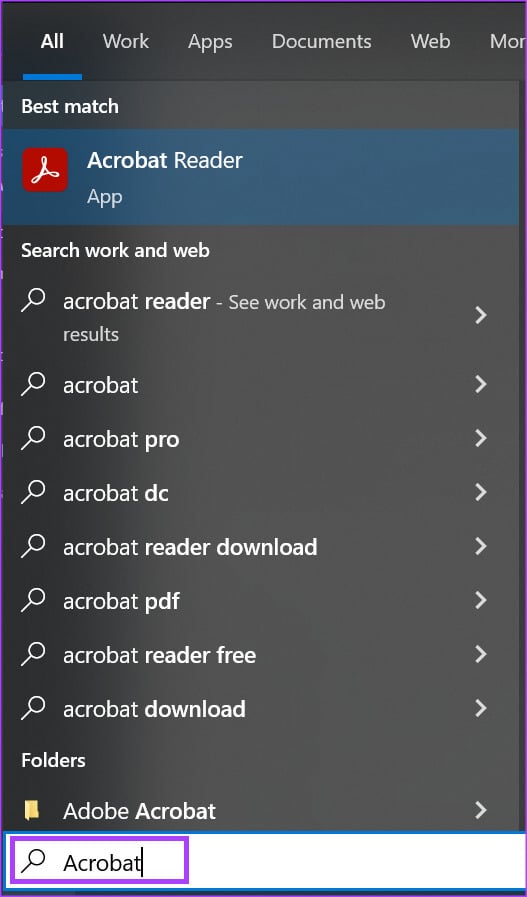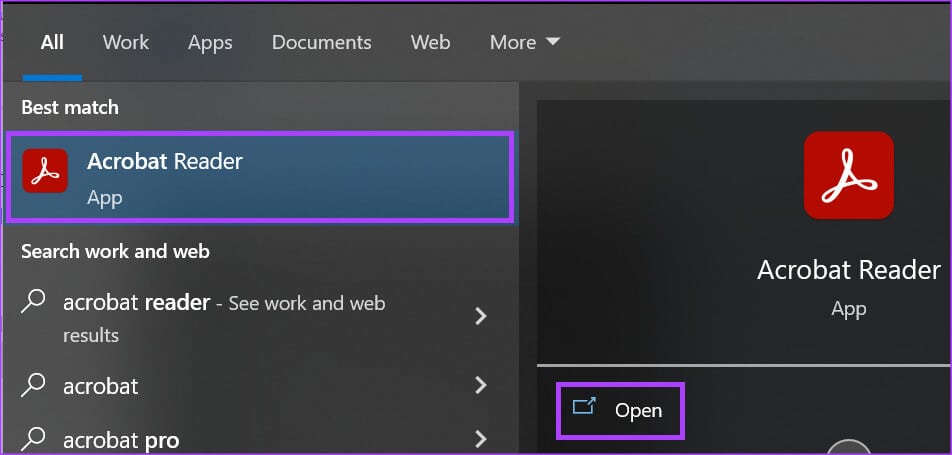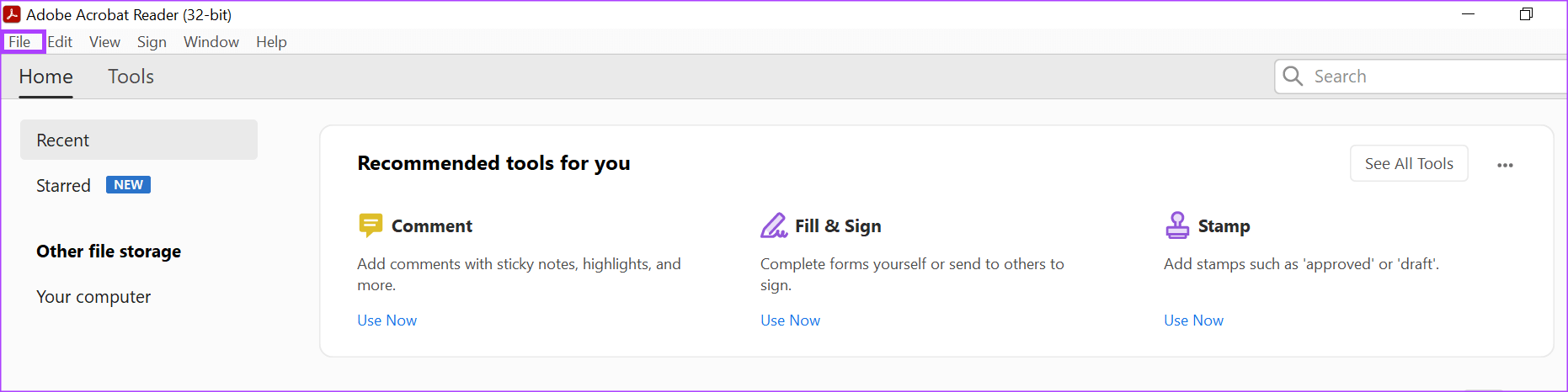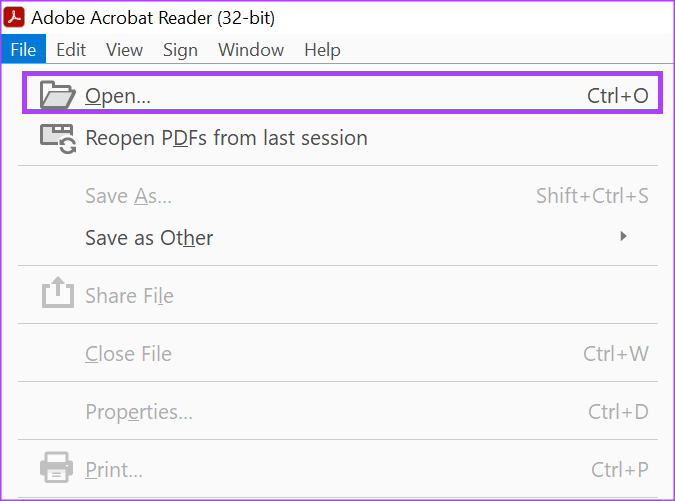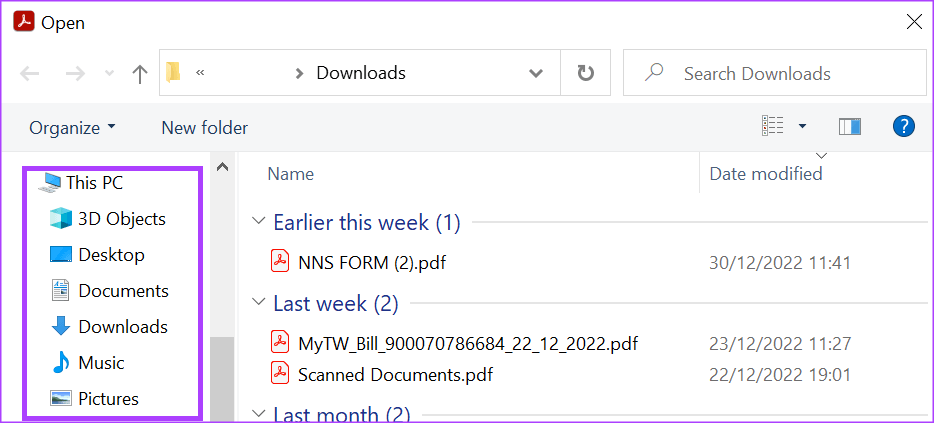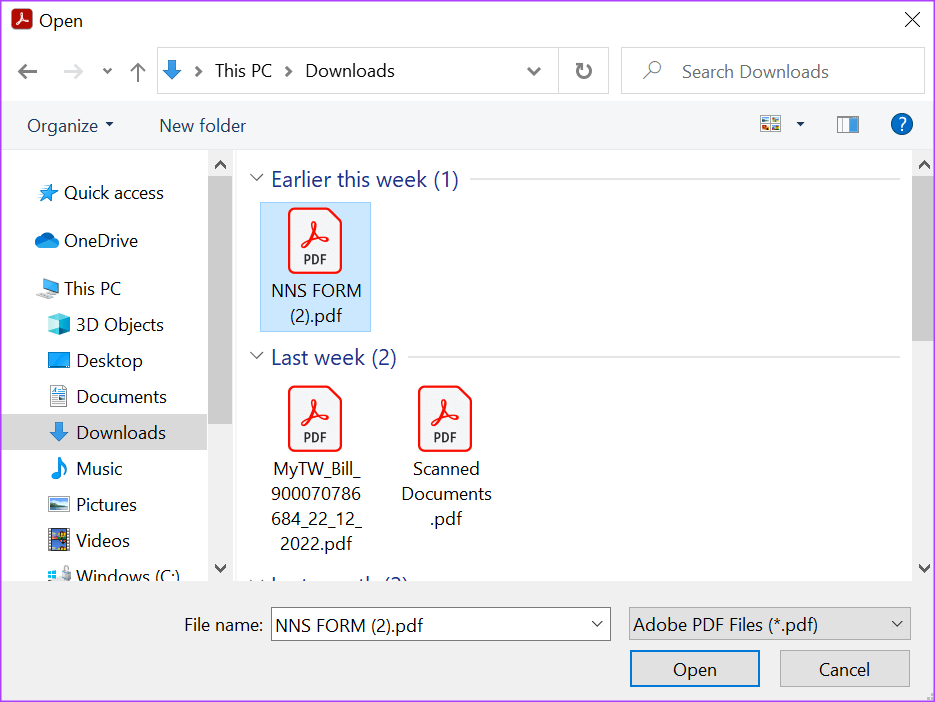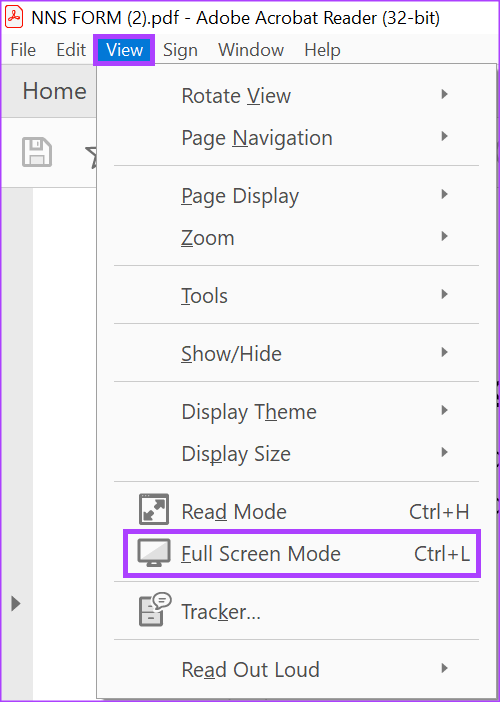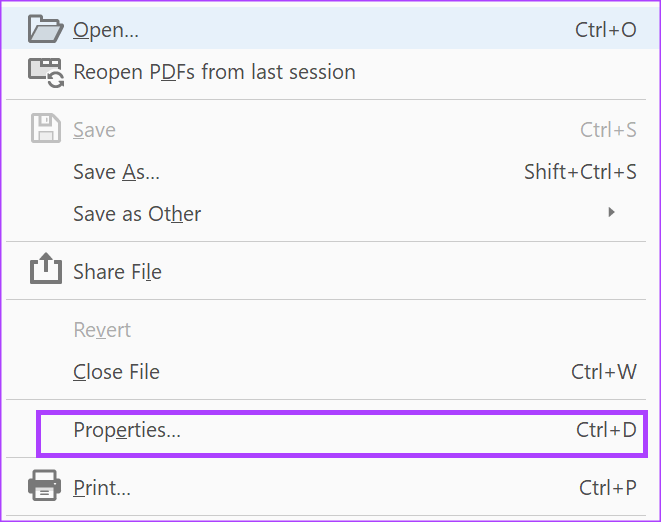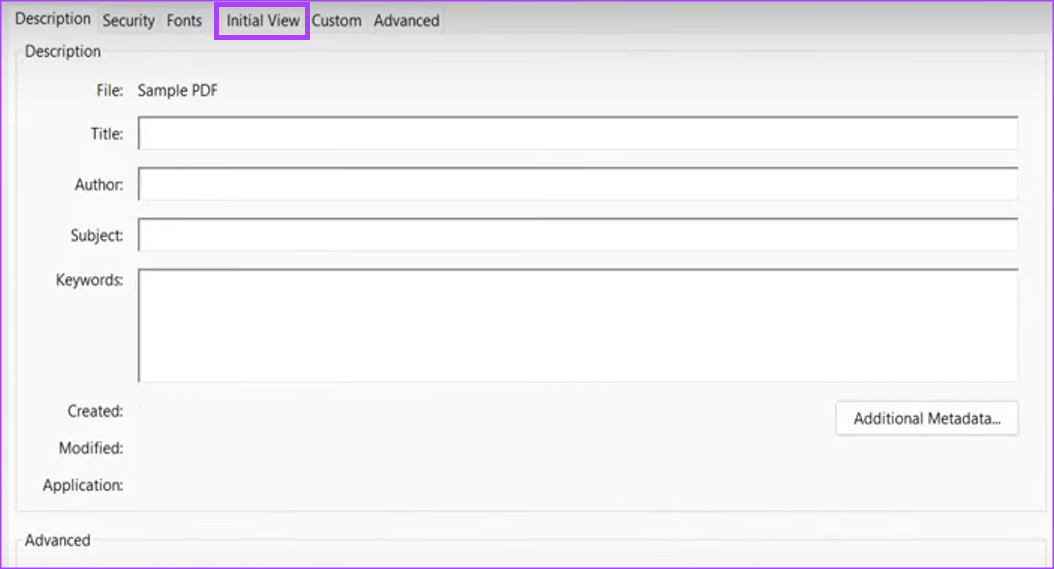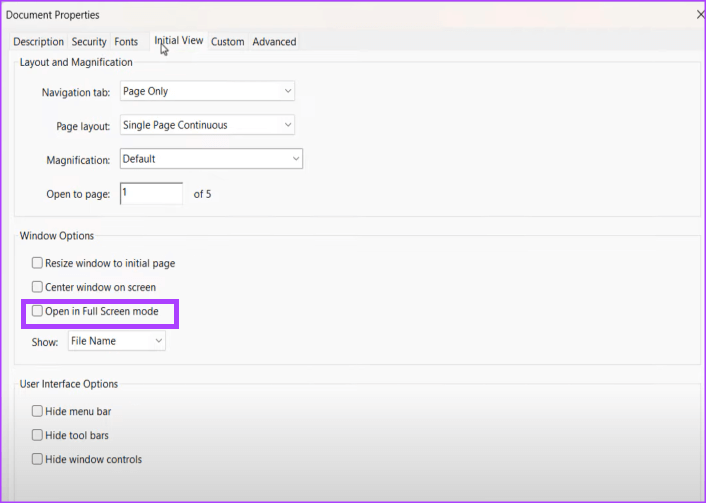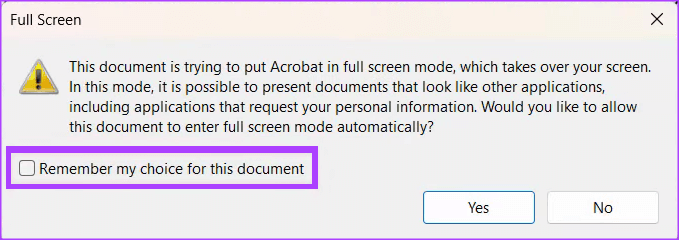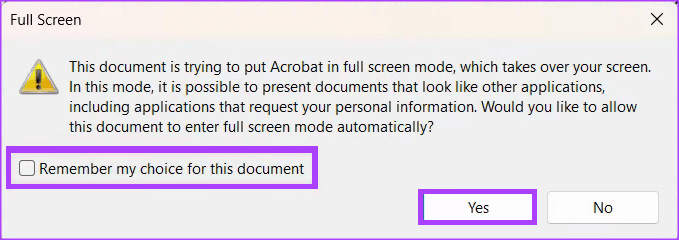Comment ouvrir un PDF en plein écran avec Adobe Acrobat sur Windows 11
Lors de l'échange de documents et de formulaires, beaucoup préfèrent convertir ces fichiers en fichiers PDF. Aujourd'hui, les smartphones et les ordinateurs peuvent ouvrir les fichiers les plus courants sans problème. Cependant, lors de la visualisation de l'intégralité du fichier PDF, vous devrez faire attention à ses détails. Le défilement latéral n'est pas amusant pour visualiser un PDF.
Adobe Acrobat vous permet de visualiser un fichier PDF en mode plein écran. Ceci est utile que vous ayez un grand moniteur externe ou que vous regardiez sur votre humble ordinateur portable. Voici comment ouvrir un fichier PDF en plein écran à l'aide d'Adobe Acrobat sur votre PC Windows 11. Notez que ces solutions fonctionnent également sur Windows 10.
COMMENT OUVRIR MANUELLEMENT UN PDF EN PLEIN ECRAN AVEC ADOBE ACROBAT
Pour garantir que le public puisse voir le contenu de la présentation, la plupart des PPT sont affichés en mode plein écran. D'un simple clic sur un bouton, le contenu PPT couvre tout l'écran de votre PC ou projecteur. Vous pouvez faire la même chose avec un PDF en utilisant Adobe Acrobat ou Acrobat Reader. Voici comment:
Étape 1: Cliquez sur le bouton Commencer Et tapez Acrobate pour le chercher dans Recherche Windows.
Étape 2: من Résultats , Cliquez Application Acrobat Pour l'ouvrir.
Étape 3: Dans le coin supérieur droit, cliquez sur Onglet Fichier.
Étape 4: De laFichier, Cliquez “ouvertpour lancer l'Explorateur de fichiers (Explorateur Windows).
Étape 5: من Explorateur de fichiers , aller sur un site Fichier PDF que vous souhaitez afficher dans Mode plein écran.
Étape 6: Cliquez sur le fichier PDF et sélectionnez Ouvrir pour l'afficher dans Application Adobe.
Étape 7: Quand Fichier PDF , Cliquez Onglet Vue sur le bar en haut.
Étape 8: De la liste Affichage , Cliquez Mode plein écran.
Le fichier PDF couvrira l'écran de votre ordinateur comme une présentation PowerPoint. Les étapes ci-dessus fonctionnent pour les applications Adobe Acrobat DC et Adobe Acrobat Reader.
COMMENT OUVRIR AUTOMATIQUEMENT UN PDF EN PLEIN ECRAN AVEC ADOBE ACROBAT
Si vous souhaitez afficher vos fichiers PDF en mode plein écran sans avoir à appuyer sur aucun bouton, vous devrez configurer votre Adobe pour le faire. Après application du paramètre, les fichiers PDF ne devraient pas nécessiter votre intervention pour les visualiser en mode plein écran. Cependant, cette option n'est disponible qu'avec un abonnement Adobe Acrobat Pro DC.
Étape 1: Cliquez sur le bouton Commencer Et tapez Acrobate pour rechercher l'application.
Étape 2: À partir des résultats, appuyez sur Application Acrobat Pour l'ouvrir.
Étape 3: Sur bande Application Adobe Cliquez sur l'onglet Fichier.
Étape 4: De laFichier, Cliquez Ouvrez pour lancer l'Explorateur de fichiers (Explorateur Windows).
Étape 5: من Explorateur de fichiers , Aller à Emplacement du fichier PDF que vous souhaitez afficher dans Mode plein écran.
Étape 6: Cliquez sur Fichier PDF Et sélectionnez ouvert à afficher dans une application Adobe.
Étape 7: Après avoir ouvert un fichier PDF , sur bande Adobe Cliquez sur l'onglet Fichier.
Étape 8: De laFichier, Cliquez “Propriétéspour afficher les paramètres Adobe.
Étape 9: Cliquez Affichage initial dans la fenêtre Propriétés du document.
Étape 10: Sous Définir les options de la fenêtre Sélectionnez Boîte prochaine ouverture dans Mode plein écran.
Étape 11: Cliquez “Oken bas de la fenêtre Propriétés du document pour enregistrer la nouvelle modification.
Étape 12: Cliquez sur le bouton Enregistrer dans Adobe Dossier fermé PDF.
Étape 13: Rouvrir Fichier PDF Une fenêtre contextuelle apparaîtra.
Étape 14: Cochez la case à côté de la fenêtre contextuelle vous demandant de confirmer si vous souhaitez Ouvrir le document en mode plein écran.
Étape 15: Cliquez “ouiPour enregistrer votre choix, vous devez Ouvrez le document en mode plein écran.
Chaque fois que vous ouvrirez le document à l'avenir, cela se fera en mode plein écran. Si vous souhaitez quitter la vue plein écran, appuyez simplement sur la touche Échap de votre clavier.
Réorganiser un PDF avec ADOBE ACROBAT
Maintenant que le PDF est en mode plein écran, vous pouvez facilement l'utiliser pour vos présentations. Si vous êtes préoccupé par la disposition du fichier PDF, vous pouvez également utiliser Adobe Acrobat pour réorganiser les pages PDF selon vos préférences. Vous pouvez également Insérer de nouvelles pages Ou supprimer des pages qui existent déjà.